
2024-11-28 11:30:41来源:n88game 编辑:佚名
在将iphone的数据成功导入到新iphone之前,有一些准备工作是必不可少的。首先,确保你的旧iphone电量充足,至少需要50%以上的电量以保证数据传输过程中的稳定性。其次,确保两部手机都连接到了稳定的wi-fi网络环境,这将大大加快数据传输的速度并减少可能遇到的问题。最后,检查你的苹果id是否已登录到两部设备上,并且确认你拥有正确的密码或face id/touch id权限,这对于使用icloud进行数据迁移至关重要。
icloud云服务提供了一种简单且高效的方法来迁移iphone上的数据。首先,在旧iphone上打开“设置”应用,然后选择你的apple id(位于屏幕顶部),接着点击“icloud”,在这里你可以看到各种可以备份的数据选项,如照片、联系人、日历等。确保所有重要数据都被选中后,点击“icloud备份”并开启此功能。接下来,选择“立即备份”,等待备份完成。对于新iphone,开机后按照屏幕提示登录你的apple id,系统会询问你是否要从icloud恢复备份,选择“恢复”,然后按照指示操作即可。
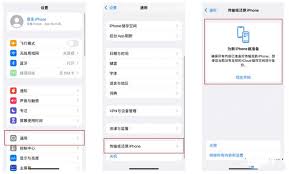
如果你更倾向于使用本地方法,那么通过电脑上的itunes(mac用户使用finder)来备份和恢复是一种很好的选择。首先,使用usb线将旧iphone连接到电脑上,打开itunes或finder,选择你的设备图标,然后点击“备份”按钮开始创建一个完整的备份文件。完成后,断开旧iphone的连接,将新iphone连接到同一台电脑,重复上述步骤,但在选择备份时,选择从先前创建的备份文件中恢复数据。这种方法的好处在于你可以完全控制备份文件的位置,但缺点是整个过程可能会比icloud慢一些,并且需要电脑作为中介。

除了上述两种全自动的解决方案之外,对于某些特定类型的数据,比如音乐、视频、书籍等,你还可以采取手动方式逐一转移。例如,使用airdrop或邮件发送大型文件;或者利用apple music、spotify等音乐流媒体服务来同步播放列表;甚至可以通过app store重新下载应用,因为一旦你安装过某个应用,再次下载时将不再需要支付费用。这种方式虽然较为繁琐,但对于不想一次性转移所有数据的用户来说是个不错的选择。
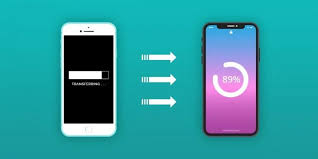
无论你选择哪种方法来迁移iphone上的数据,重要的是事先做好充分准备,并根据自己的具体需求做出最佳决策。无论是希望通过icloud享受无缝的云端体验,还是偏好于使用itunes/finder实现本地化管理,亦或是愿意花费时间手动挑选重要信息,每一种方案都有其独特的优势。希望以上指南能够帮助你在更换新iphone的过程中顺利过渡,享受全新的使用体验。